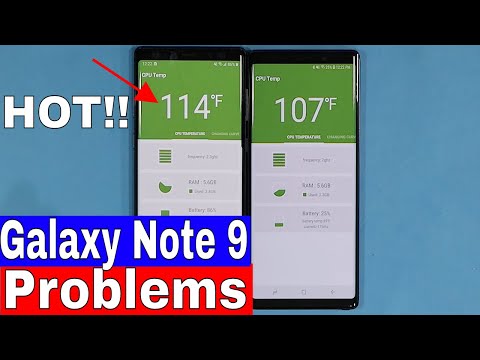
#Samsung #Galaxy # Note9 to jedno z najlepszych urządzeń z dużym ekranem wydanych w zeszłym roku, które oferuje kilka wyjątkowych funkcji. Jest to telefon z certyfikatem IP68, w którym zastosowano aluminiową ramkę ze szkłem Corning Gorilla Glass z przodu iz tyłu. Z przodu znajduje się 6,4-calowy wyświetlacz Super AMOLED Infinity, który działa również z rysikiem, podczas gdy z tyłu znajduje się podwójny tylny system kamer 12 MP, z których oba są optycznie stabilizowane. Pod maską znajduje się potężny procesor Snapdragon 845 w połączeniu z 8 GB pamięci RAM, co umożliwia płynne działanie wielu aplikacji. Chociaż jest to solidne urządzenie, zdarzają się sytuacje, w których mogą wystąpić pewne problemy, którymi zajmiemy się dzisiaj. W najnowszej odsłonie naszej serii rozwiązywania problemów zajmiemy się Galaxy Note 9, w którym pęknięty ekran nagrzewa się podczas ładowania.
Jeśli posiadasz Samsung Galaxy Note 9 lub inne urządzenie z Androidem, skontaktuj się z nami za pomocą tego formularza. Z przyjemnością pomożemy w rozwiązaniu wszelkich problemów związanych z urządzeniem. Jest to bezpłatna usługa, którą oferujemy bez żadnych zobowiązań. Prosimy jednak, aby podczas kontaktu z nami starać się być jak najbardziej szczegółowym, aby można było dokonać dokładnej oceny i podać prawidłowe rozwiązanie.
Jak naprawić Samsung Galaxy Note 9 z pękniętym ekranem nagrzewa się podczas ładowania
Problem: Cześć. Mam swojego Samsunga Galaxy Note 9 niecałe 5 miesięcy, aw zeszłym tygodniu mój syn przypadkowo go upuścił, bok jest trochę wyszczerbiony, a ekran trochę pęknięty. Ale poza tym telefon nadal działał całkiem dobrze. To, co się teraz stało, to fakt, że naprawdę się nagrzewa podczas ładowania lub używania, a teraz zaczyna bardzo szybko migotać i nie widać żadnej z ikon. Problem polega na tym, że nie mam ubezpieczenia, tylko że żaden z moich poprzednich telefonów nie wymagał naprawy, ponieważ zawsze dobrze o nie dbałem.
Co mogę zrobić?
Rozwiązanie: Przed wykonaniem jakichkolwiek czynności rozwiązywania problemów na tym telefonie najlepiej jest upewnić się, że działa on na najnowszej wersji oprogramowania. Jeśli jesteś w stanie sprawdzić aktualizację oprogramowania telefonu, sugeruję, abyś to zrobił najpierw.
Jest bardzo prawdopodobne, że jest to już spowodowane wadliwym komponentem sprzętowym, prawdopodobnie spowodowanym upadkiem. Powinieneś spróbować wyczyścić port ładowania telefonu za pomocą puszki ze sprężonym powietrzem, upewniając się, że wszelkie zanieczyszczenia lub zanieczyszczenia, które utknęły w nim, zostały usunięte. Po wyczyszczeniu portu użyj innego przewodu USB i ładowarki ściennej, aby naładować telefon. Jeśli nadal się nagrzewa, wykonaj dodatkowe kroki rozwiązywania problemów wymienione poniżej.
Wykonaj miękki reset
W celu odświeżenia oprogramowania telefonu zwykle wykonuje się miękki reset. Ta czynność zwykle naprawia drobne usterki oprogramowania, które mogą powodować problemy z telefonem.
- Naciśnij i przytrzymaj przycisk zmniejszania głośności i nie zwalniaj go.
- Teraz naciśnij i przytrzymaj klawisz zasilania, jednocześnie przytrzymując przycisk zmniejszania głośności.
- Trzymaj oba klawisze razem wciśnięte przez 10 sekund lub dłużej.
Po uruchomieniu telefonu sprawdź, czy problem nadal występuje.
Sprawdź, czy problem występuje w trybie awaryjnym
Zdarzają się przypadki, gdy pobrana aplikacja powoduje problemy z telefonem po ich zainstalowaniu. Aby sprawdzić, czy pobrana aplikacja powoduje problem, musisz uruchomić telefon w trybie awaryjnym, ponieważ tylko wstępnie zainstalowane aplikacje mogą działać w tym trybie.
- Wyłącz urządzenie.
- Naciśnij i przytrzymaj klawisz zasilania obok ekranu z nazwą modelu pojawiającego się na ekranie.
- Kiedy SAMSUNG pojawi się na ekranie, zwolnij klawisz zasilania.
- Natychmiast po zwolnieniu klawisza zasilania naciśnij i przytrzymaj klawisz zmniejszania głośności.
- Przytrzymaj klawisz zmniejszania głośności, aż urządzenie zakończy ponowne uruchamianie.
- Gdy tryb awaryjny pojawi się w lewym dolnym rogu ekranu, zwolnij klawisz zmniejszania głośności.
Jeśli problem nie występuje w tym trybie, najprawdopodobniej jest to spowodowane zainstalowaną aplikacją. Dowiedz się, co to za aplikacja i odinstaluj ją.
Wyczyść partycję pamięci podręcznej telefonu
Zdarzają się przypadki, gdy dane w pamięci podręcznej przechowywane na dedykowanej partycji telefonu mogą zostać uszkodzone. W takim przypadku zwykle powoduje to pewne problemy z telefonem. Aby wyeliminować możliwość, że to jest przyczyną problemu, będziesz musiał wyczyścić partycję pamięci podręcznej telefonu z trybu odzyskiwania.
- Wyłącz telefon.
- Naciśnij i przytrzymaj klawisz zwiększania głośności i klawisz Bixby, a następnie naciśnij i przytrzymaj klawisz zasilania.
- Gdy pojawi się logo Androida, zwolnij wszystkie trzy klawisze.
- Komunikat „Instalowanie aktualizacji systemu” będzie wyświetlany przez 30–60 sekund, zanim pojawią się opcje menu odzyskiwania systemu Android.
- Naciśnij kilkakrotnie klawisz zmniejszania głośności, aby podświetlić wyczyść partycję pamięci podręcznej.
- Naciśnij przycisk zasilania, aby wybrać.
- Naciśnij klawisz zmniejszania głośności, aby podświetlić tak, i naciśnij klawisz zasilania, aby wybrać.
- Po ukończeniu czyszczenia partycji pamięci podręcznej system Reboot jest teraz podświetlony.
- Naciśnij klawisz zasilania, aby ponownie uruchomić urządzenie.
Sprawdź, czy problem nadal występuje.
Wykonaj reset fabryczny
Jeśli powyższe kroki nie rozwiążą problemu, istnieje prawdopodobieństwo, że przyczyną są stare dane oprogramowania, które nie zostały całkowicie usunięte podczas procesu aktualizacji. Najlepszym sposobem radzenia sobie z tym teraz jest przywrócenie ustawień fabrycznych. Przed zresetowaniem wykonaj kopię zapasową danych telefonu.
- Wyłącz telefon.
- Naciśnij i przytrzymaj klawisz zwiększania głośności i klawisz Bixby, a następnie naciśnij i przytrzymaj klawisz zasilania.
- Po wyświetleniu zielonego logo Androida zwolnij wszystkie klawisze (komunikat „Installing system update” będzie wyświetlany przez około 30–60 sekund przed wyświetleniem opcji menu odzyskiwania systemu Android).
- Naciśnij kilkakrotnie klawisz zmniejszania głośności, aby podświetlić opcję „wyczyść dane / przywróć ustawienia fabryczne”.
- Naciśnij przycisk zasilania, aby wybrać.
- Naciśnij klawisz zmniejszania głośności, aż zostanie podświetlone „Tak - usuń wszystkie dane użytkownika”.
- Naciśnij przycisk zasilania, aby wybrać i rozpocząć reset główny.
- Po zakończeniu resetowania głównego zostanie podświetlona opcja „Uruchom ponownie system teraz”.
- Naciśnij klawisz zasilania, aby ponownie uruchomić urządzenie.
Sprawdź, czy telefon nadal się nagrzewa lub czy ekran nadal migocze. Jeśli problem nadal występuje, najprawdopodobniej jest to spowodowane już wadliwym komponentem sprzętowym, w takim przypadku musisz zanieść telefon do centrum serwisowego i zlecić sprawdzenie.
Zachęcamy do przesyłania nam pytań, sugestii i problemów napotkanych podczas korzystania z telefonu z systemem Android. Obsługujemy wszystkie dostępne obecnie na rynku urządzenia z systemem Android. I nie martw się, nie pobieramy ani grosza za Twoje pytania. Skontaktuj się z nami za pomocą tego formularza. Czytamy każdą otrzymaną wiadomość, ale nie możemy zagwarantować szybkiej odpowiedzi. Jeśli mogliśmy Ci pomóc, pomóż nam rozpowszechniać informacje, udostępniając nasze posty znajomym.


